UEFI+GPT安装并运行操作系统具有传统模式无以伦比的优势,一般win8 64位系统以上的系统+UEFI才能在GPT中引导,是不支持32位的系统。那用户该如何设置呢?具体方法如下:
1、把U盘插进电脑,在开机出logo时按下BIOS设置键,选择U盘第一启动,等待进入云骑士主菜单界面
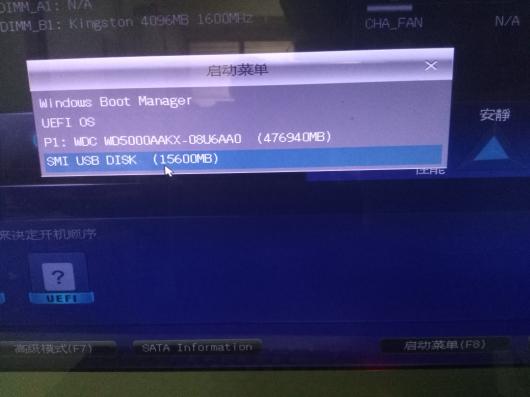
2、在云骑士主菜单界面中选择【02】Windows 8PE(新机型),回车进入PE系统
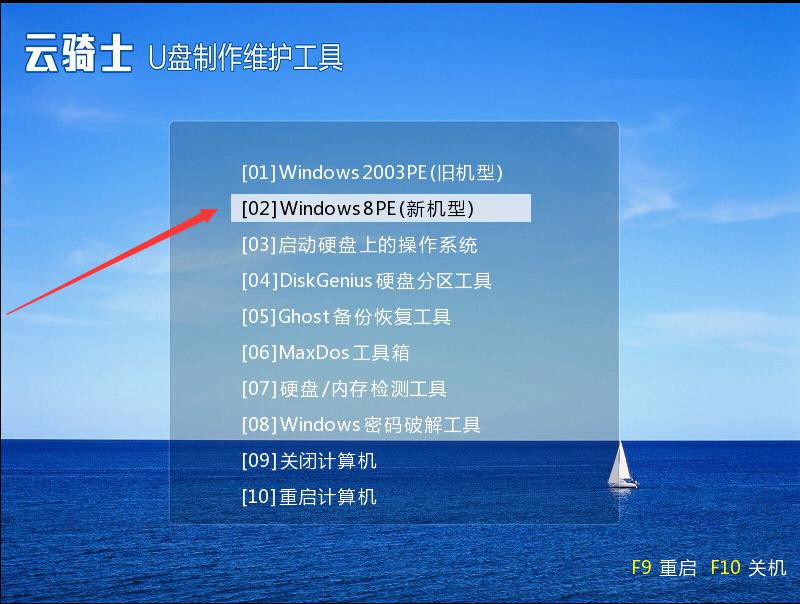
3、在桌面上找到分区大师,双击打开
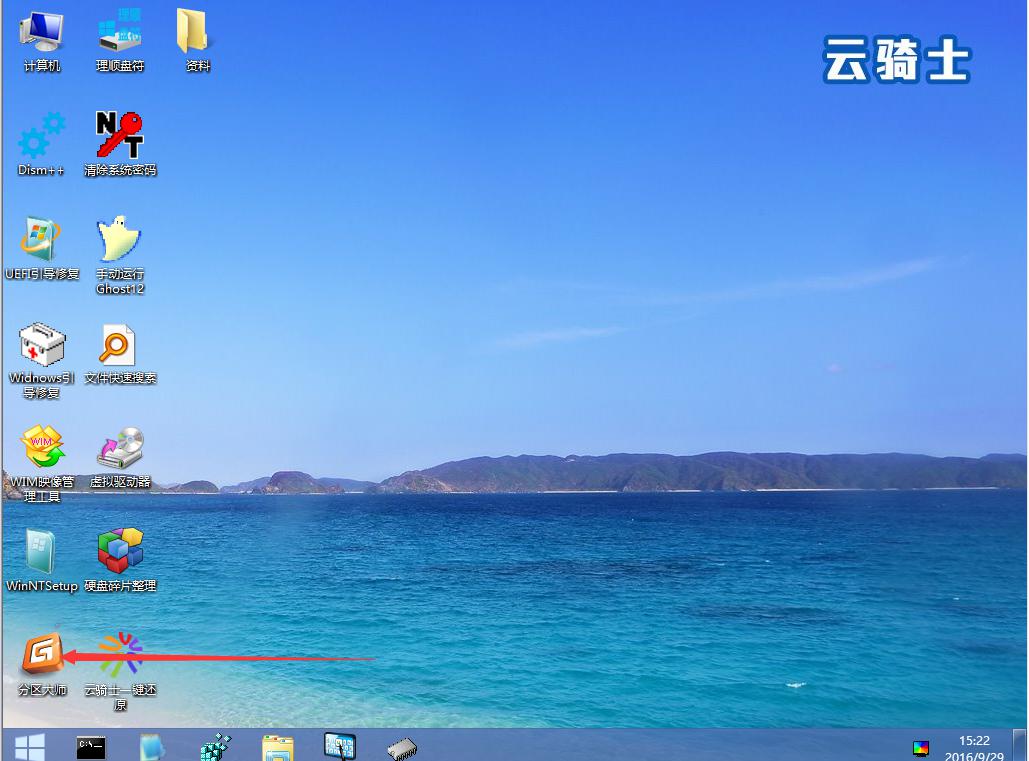
4、在栏框中找到快速分区,点击打开(注意一定要备份好你的数据,否则全部清除)
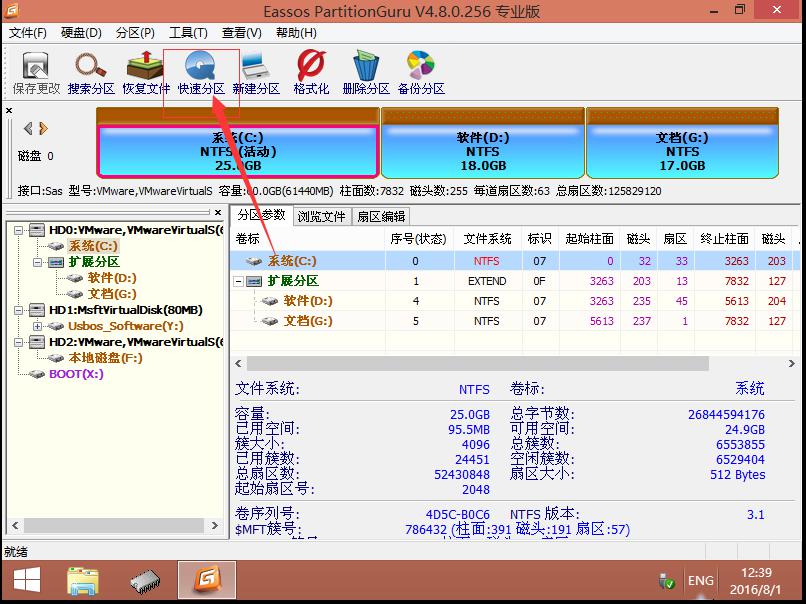
5、然后在弹出的窗口中选择GUID模式,在“对齐分区到此扇区数的整数倍中”选择“4096扇区”点击确定
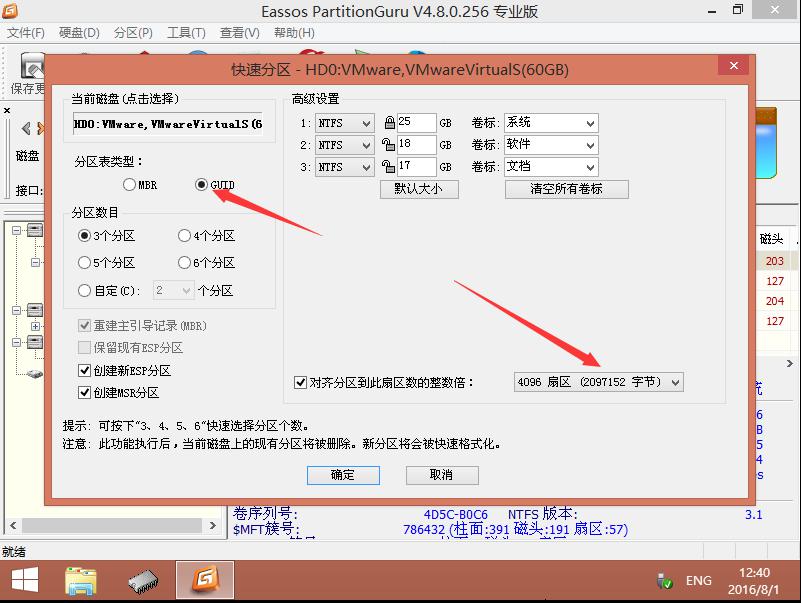
6、在弹出“确定要删除现有分区并对磁盘进行快速分区及格式化操作”,点击是
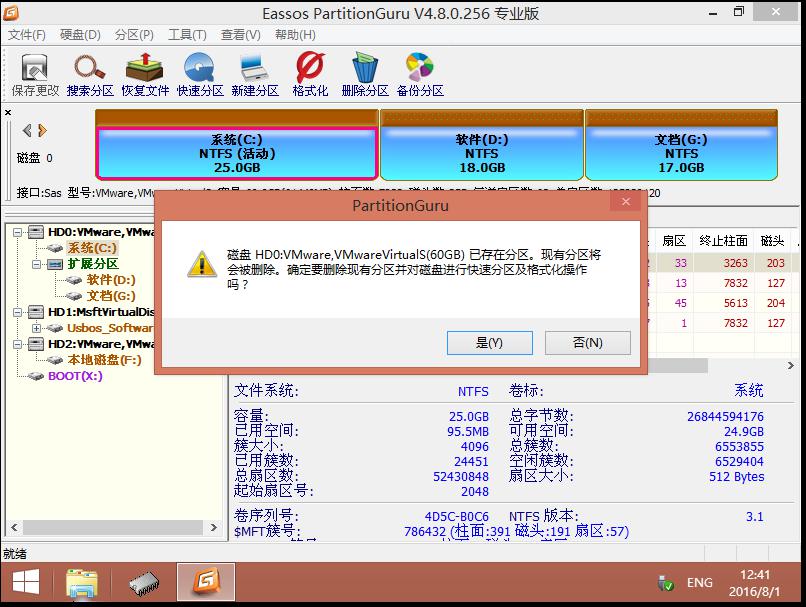
7、然后重启动电脑,在开机出logo时按下BIOS设置键,进入高级模式

8、在弹出的界中使用键盘左右移动到启动 鼠标点击

9、在启动的左边界面往下拉找到CMS(兼容性支持模块)
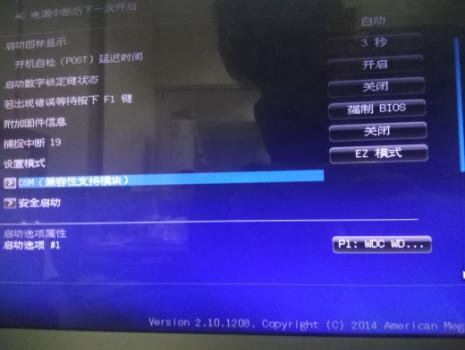
10、在进入CSM兼容模式后打开“启动设备控制”把“仅Legacy改成仅UEFI”
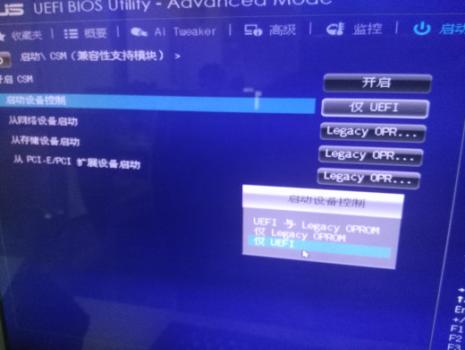
如果有需要设置UEFI+GET启动的用户,可以参考上面的方法。希望这篇文章对大家有用!
点击阅读全文